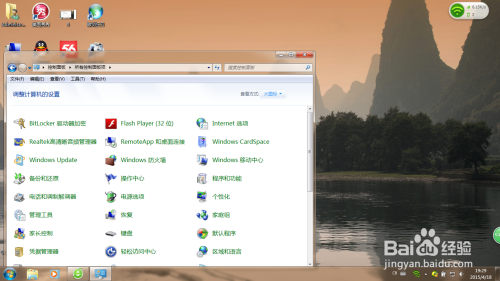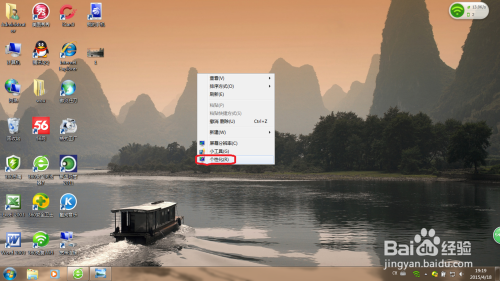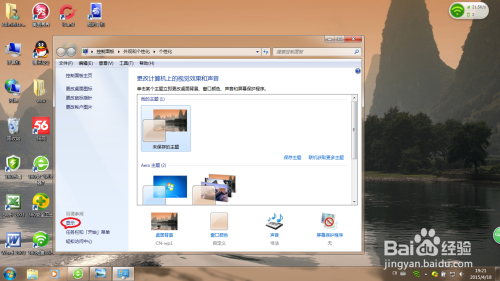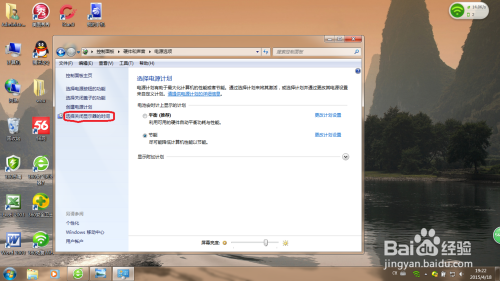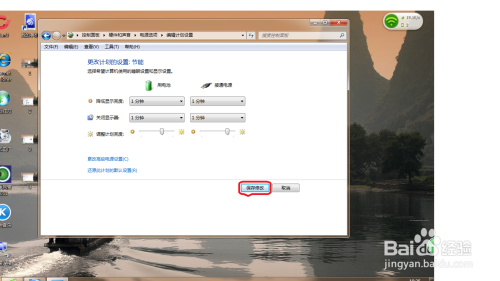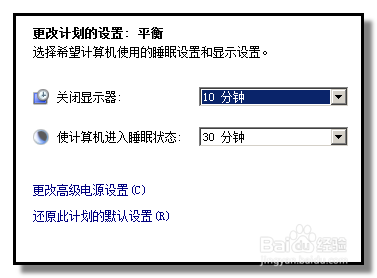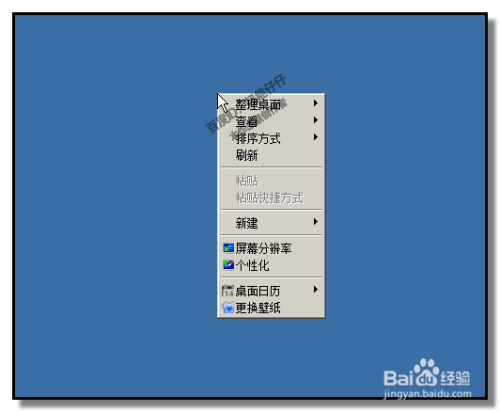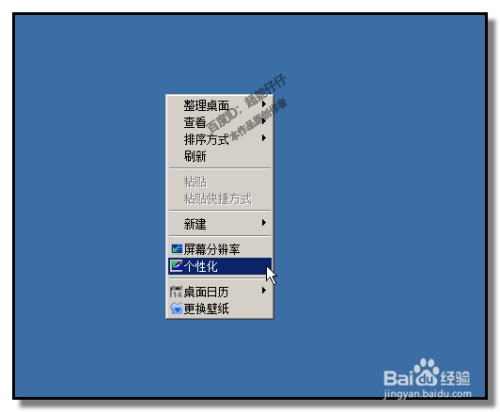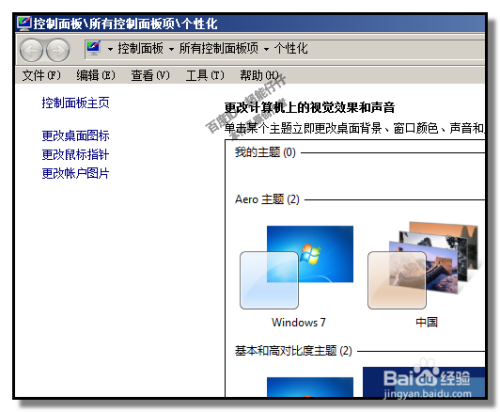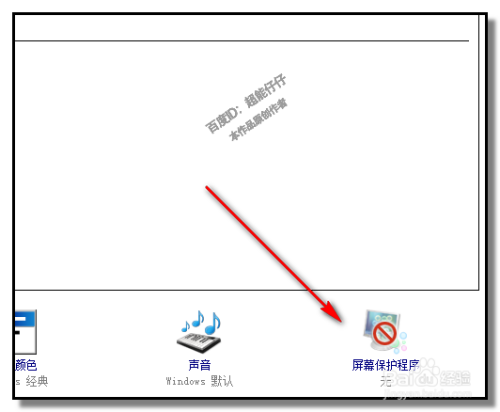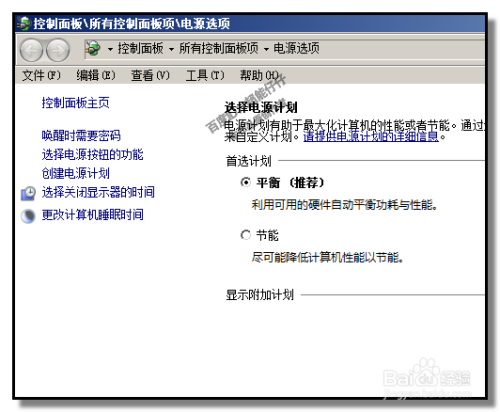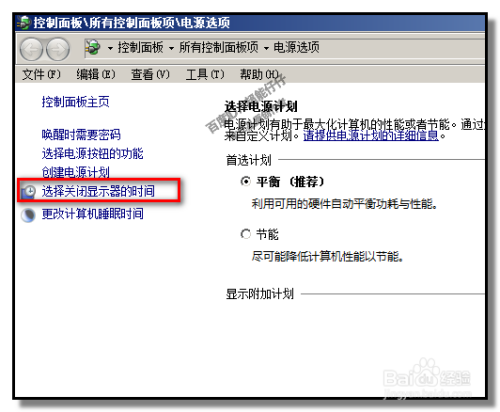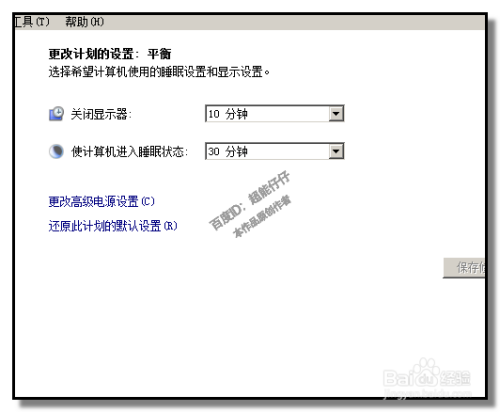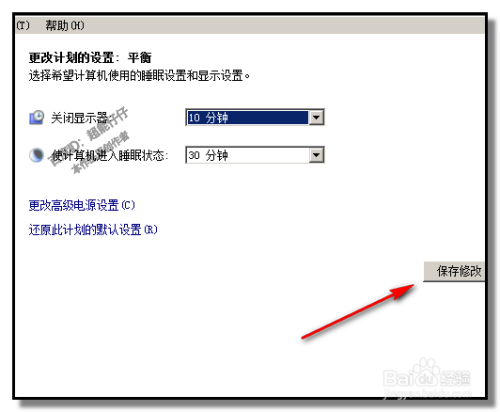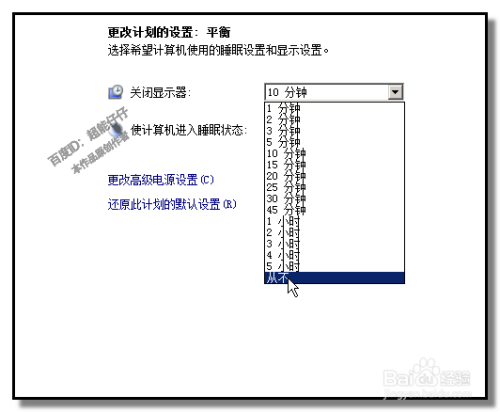You are here
电脑怎么设置自动关闭显示器的时间 有大用
星期一, 2020-10-19 02:06 — adminshiping1
win7系统怎么定时关闭显示器
来自 https://jingyan.baidu.com/article/636f38bb654fdfd6b84610fa.html
win7系统怎么定时关闭显示器听语音
方法/步骤
- 1
打开电脑桌面,
鼠标右击。弹出右键菜单。
- 2
在菜单中,点选:个性化
调出:个性化控制面板
- 3
在面板的右下角,点击:屏幕保护程序
打开:屏幕保护程序面板
- 4
我们目光定位在面板的左下方,点击:更改电源设置
打开电源面板
- 5
在这个面板中,
我们目光定位在:选择关闭显示器时间
- 6
点击:选择关闭显示器时间
打开设置关闭显示器时间页面。
(附言:本文首发:百度经验;本文禁止转载,违者必究!)
- 7
点击“关闭显示器”右侧的下拉按钮,在弹出的各种关闭时间中选择自己需要的时间。
(附言:本文首发:百度经验;本文禁止转载,违者必究!)
- 8
最后记得点击保存修改。
若以前再想修改关闭时间,或修改为从不关闭显示器,那么,同上操作路径,来到设置关闭显示器时间页面,再点下拉按钮,在弹出的各种时间中点:从不,然后再点保存修改即可。
END
经验内容仅供参考,如果您需解决具体问题(尤其法律、医学等领域),建议您详细咨询相关领域专业人士。
举报作者声明:本篇经验系本人依照真实经历原创,未经许可,谢绝转载。
来自 https://jingyan.baidu.com/article/636f38bb654fdfd6b84610fa.html
1、首先在电脑上打开【控制面板】选项,可通过左下角的开始菜单进入控制面板选项,在控制面板界面可以看到【个性化】选项
2、点击【个性化】选项,进入控制面板个性化界面,在左侧菜单栏里可以看到【显示】选项
3、点击【显示】选项,进入控制面板显示界面,在左侧菜单栏里可以找的【调整亮度】选项
4、点击【调整亮度】选项,进入控制面板电源选项界面,在该界面的左侧菜单栏里就可以找到【选择关闭显示器的时间】选项了
5、点击【选择关闭显示器的时间】选项,进入编辑计划设置界面,在该界面可以看到关闭显示器选项了,笔记本电脑有用电池和接通电源两种方式
6、分别对两种方式进行设置,设置完成后点击【保存修改】,设置即可生效,当到达指定时间后电脑会自动关闭屏幕。
(望楼主采纳哦)
2、点击【个性化】选项,进入控制面板个性化界面,在左侧菜单栏里可以看到【显示】选项
3、点击【显示】选项,进入控制面板显示界面,在左侧菜单栏里可以找的【调整亮度】选项
4、点击【调整亮度】选项,进入控制面板电源选项界面,在该界面的左侧菜单栏里就可以找到【选择关闭显示器的时间】选项了
5、点击【选择关闭显示器的时间】选项,进入编辑计划设置界面,在该界面可以看到关闭显示器选项了,笔记本电脑有用电池和接通电源两种方式
6、分别对两种方式进行设置,设置完成后点击【保存修改】,设置即可生效,当到达指定时间后电脑会自动关闭屏幕。
(望楼主采纳哦)
你可以在这里设置的:开始菜单----控制面板---电源选项----选择关闭显示器的时间---关闭显示器,这里可以选择时间长短---选择好之后确定就可以了。
来自 https://zhidao.baidu.com/question/1179225575804323859.html
普通分类: